Guide de l’utilisateur de l’iPod touch
- Guide de l’utilisateur de l’iPod touch
- Nouveautés d’iOS 13
- Votre iPod touch
-
- Réactiver et déverrouiller
- Apprendre les gestes de base
- Régler le volume
- Modifier ou désactiver les sons
- Accéder à des fonctions depuis l’écran verrouillé
- Ouvrir des apps sur l’écran d’accueil
- Prendre une capture d’écran ou effectuer un enregistrement d’écran
- Modifier ou verrouiller l’orientation de l’écran
- Changer de fond d’écran
- Effectuer une recherche avec l’iPod touch
- Utiliser AirDrop pour envoyer des éléments
- Effectuer des actions rapides
- Utiliser et personnaliser le Centre de contrôle
- Consulter l’affichage du jour et l’organiser
- Charger et surveiller la batterie
- Comprendre la signification des icônes d’état
- Voyager avec l’iPod touch
-
- Calculette
-
- Configurer FaceTime
- Passer et recevoir des appels
- Passer un appel FaceTime en groupe
- Prendre une Live Photo
- Utiliser d’autres apps lors d’un appel
- Ajouter des effets de l’appareil photo
- Modifier les réglages audio et vidéo
- Quitter un appel ou passer à Messages
- Bloquer les correspondants indésirables
-
- Présentation de Maison
- Ajouter et contrôler des accessoires
- Configurer des accessoires
- Ajouter d’autres domiciles
- Configurer le HomePod
- Configurer des caméras
- Configurer un routeur
- Créer et utiliser des scènes
- Contrôler votre domicile avec Siri
- Automatisations et accès à distance
- Créer une automatisation
- Partager les commandes avec d’autres personnes
-
- Écrire un e-mail
- Ajouter des pièces jointes
- Adresser et envoyer un e-mail
- Afficher un e-mail
- Enregistrer un brouillon d’e-mail
- Marquer les e-mails d’un drapeau et les filtrer
- Organiser ses e-mails
- Rechercher des e-mails
- Supprimer et récupérer des e-mails
- Utiliser des pièces jointes
- Imprimer des e-mails
-
- Voir des plans
- Rechercher des lieux
- Accéder à la vue à 360°
- Marquer des lieux
- Obtenir des informations sur un lieu
- Partager des lieux
- Enregistrer des lieux favoris
- Créer des collections
- Obtenir des informations de circulation et sur la météo
- Obtenir des itinéraires
- Suivre un itinéraire guidé
- Trouver une course
- Effectuer des tours Flyover dans Plans
- Contribuer à améliorer Plans
-
- Visionner des photos et des vidéos
- Modifier des photos et des vidéos
- Modifier des Live Photos
- Organiser les photos en albums
- Effectuer des recherches dans Photos
- Partager des photos et des vidéos
- Consulter des souvenirs
- Trouver des personnes dans Photos
- Parcourir les photos par lieu
- Utiliser Photos iCloud
- Partager des photos sur iCloud à l’aide de la fonctionnalité Albums partagés
- Utiliser Mon flux de photos
- Importer des photos et vidéos
- Imprimer des photos
- Raccourcis
- Bourse
- Astuces
- Météo
-
- Configurer le partage familial
- Partager des achats avec les membres de sa famille
- Activer « Demander l’autorisation d’achat »
- Masquer les achats
- Partager des abonnements
- Partager des photos, un calendrier et plus encore avec les membres de sa famille
- Localiser l’appareil égaré d’un membre de sa famille
- Configurer « Temps d’écran » pour des membres de la famille
-
- Passer et recevoir des appels téléphoniques
- Transférer des tâches entre l’iPod touch et un Mac
- Couper, copier et coller entre l’iPod touch et un Mac
- Connecter l’iPod touch à l’ordinateur à l’aide d’une connexion USB
- Synchroniser l’iPod touch avec l’ordinateur
- Transférer des fichiers entre un iPod touch et un ordinateur
-
-
- Redémarrer l’iPod touch
- Forcer le redémarrage de l’iPod touch
- Mettre à jour iOS
- Sauvegarder l’iPod touch
- Rétablir les réglages par défaut de l’iPod touch
- Restaurer la totalité du contenu depuis une sauvegarde
- Restaurer les éléments achetés et supprimés
- Vendre ou céder votre iPod touch
- Effacer l’ensemble du contenu et des réglages
- Rétablir les réglages d’origine de l’iPod touch
- Installer ou supprimer des profils de configuration
-
- Premiers pas avec les fonctionnalités d’accessibilité
-
-
- Activer VoiceOver et s’entraîner à utiliser les gestes
- Modifier les réglages de VoiceOver
- Apprendre les gestes VoiceOver
- Utiliser l’iPod touch à l’aide des gestes VoiceOver
- Contrôler VoiceOver à l’aide du rotor
- Utiliser le clavier à l’écran
- Écrire avec le doigt
- Utiliser VoiceOver avec un Magic Keyboard
- Saisie en braille à l’écran à l’aide de VoiceOver
- Utiliser une plage braille
- Personnaliser les gestes et les raccourcis clavier
- Utiliser VoiceOver avec un dispositif de pointage
- Utiliser VoiceOver dans des apps
- Réduire/agrandir
- Loupe
- Affichage et taille du texte
- Mouvement
- Contenu énoncé
- Descriptions audio
-
-
- Informations de sécurité importantes
- Informations importantes sur la manipulation
- Obtenir des informations sur votre iPod touch
- Trouver plus de ressources sur les logiciels et les services
- Déclaration de conformité de la FCC
- Déclaration de conformité avec la réglementation d’ISDE Canada
- Apple et l’environnement
- Informations concernant la mise au rebut et le recyclage
- Copyright
Rechercher des sites web à l’aide de Safari sur l’iPod touch
Dans l’app Safari ![]() , saisissez une URL ou un terme de recherche pour rechercher des sites web ou des informations spécifiques.
, saisissez une URL ou un terme de recherche pour rechercher des sites web ou des informations spécifiques.
Effectuer des recherches sur le Web
Saisissez un terme de recherche, une phrase ou une URL dans le champ de recherche situé en haut de la page.
Touchez une suggestion de recherche, ou touchez OK sur le clavier pour rechercher l’expression exacte que vous avez saisie.
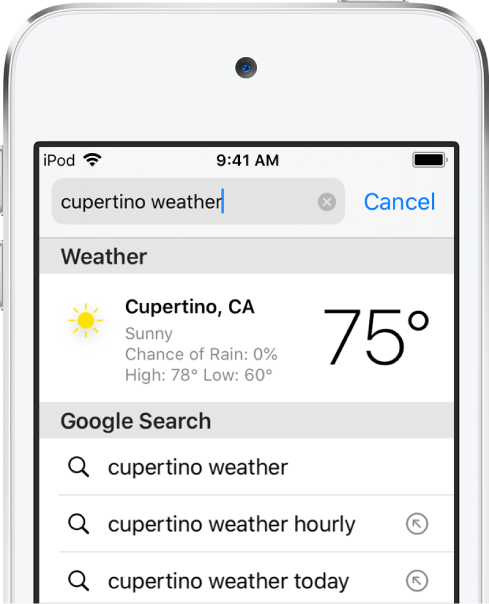
Si vous ne voulez pas afficher les termes de recherche suggérés, accédez à Réglages ![]() > Safari, puis désactivez Suggestions moteur de rech. (sous Rechercher).
> Safari, puis désactivez Suggestions moteur de rech. (sous Rechercher).
Rechercher des sites web déjà consultés
Les suggestions de recherche de Safari contiennent vos onglets ouverts, vos signets et les pages que vous avez consultées récemment. Par exemple, si vous recherchez « iPad », les suggestions de recherche sous « Activer l’onglet » contiennent vos onglets ouverts liés à « iPad ». Les sites web liés à « iPad » auxquels vous ajoutez un signet ou que vous avez consultés récemment s’affichent sous « Signets et historique ».
Rechercher dans des sites web
Pour effectuer une recherche dans un site web, saisissez un site web suivi par un terme de recherche dans le champ de recherche. Par exemple, saisissez « wiki einstein » pour effectuer une recherche sur Einstein dans Wikipédia.
Pour activer ou désactiver cette fonctionnalité, accédez à Réglages ![]() > Safari, Recherche rapide de site web.
> Safari, Recherche rapide de site web.
Afficher les favoris lors de la saisie d’une adresse, d’une recherche ou de l’ouverture d’un nouvel onglet
Accédez à Réglages ![]() > Safari > Favoris, puis sélectionnez le dossier contenant les favoris que vous souhaitez afficher.
> Safari > Favoris, puis sélectionnez le dossier contenant les favoris que vous souhaitez afficher.
Effectuer une recherche sur une page
Vous pouvez rechercher un mot ou une expression spécifique sur une page.
Touchez
 , puis touchez Rechercher dans la page.
, puis touchez Rechercher dans la page.Saisissez le mot ou l’expression dans le champ de recherche.
Touchez
 pour trouver d’autres occurrences.
pour trouver d’autres occurrences.
Choisir un moteur de recherche
Accédez à Réglages ![]() > Safari > Moteur de recherche.
> Safari > Moteur de recherche.